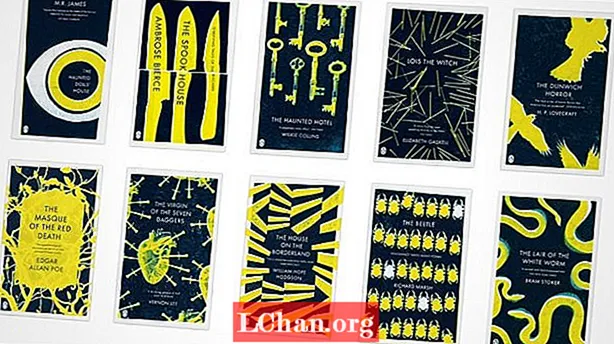Ábhar
- 01. Eochair Fiontraíochta Windows 10 Clóbhuailte ar Greamán
- 02. Eochair Fiontraíochta Windows 10 i R-phost ó Microsoft
- 03. Eochair Fiontar Windows 10 Stóráilte ar Chlárlann Windows
- 04. Eochair Fiontraíochta Windows 10 Stóráilte i bhfirmware PC’s UEFI
- 05. Aimsigh Eochair Táirgí Fiontraíochta Windows 10 le VBScript
- 06. Eochair Fiontraíochta Windows 10 i Powershell
- 07. Faigh Eochair Táirgí Windows 10 Enterprise ag baint úsáide as Command Pras
- 08. Féach ar Eochair Fiontraíochta Windows 10 le Cás Jewel Windows Disc
- 09. Faigh Eochair Táirgí Fiontair Windows 10 le Belarc Advisor
- 10. Faigh Eochair Táirgí Fiontraíochta Windows 10 le hAisghabháil Eochair Táirgí PassFab
- Conclúid
Má fhaigheann tú eochair táirge Windows 10 Enterprise ó Microsoft, féadfaidh tú í a úsáid ar feadh an tsaoil, níl aon dul in éag don eochair táirge. Is féidir leat a fheiceáil anois cén fáth go mbeadh eochair táirge Microsoft Windows 10 Enterprise ag teastáil ó dhuine éigin. Tá a fhios againn go léir go bhfuil eochair ghníomhachtaithe Windows 10 Enterprise daor go leor; go ginearálta, níor mhaith le duine ar bith a eochair ghníomhachtúcháin a chailleadh. Mar sin féin, má chaill tú é mar gheall ar fhaillí, ná bíodh imní ort, tá go leor bealaí ann chun d’fhadhb a réiteach gan eochair nua a cheannach. San Airteagal seo, phléamar roinnt modhanna iontacha a chabhróidh leat d’eochair Win 10 Enterprise a aisghabháil ar eagla go ndéanfá dearmad air nó gur chaill tú é.
Tar éis duit córas oibriúcháin Windows 10 Enterprise a shuiteáil ar do ríomhaire agus é a ghníomhachtú, stórálann Microsoft é i gClárlann Windows - rud nach dtuigeann daoine go maith é, éileoidh sé ort saineolaí a ghlaoch air. Na laethanta seo, stop Microsoft greamáin Teastas Údaráis a chur ar mheaisíní, a léirigh eochracha Windows. Mar sin, má chaill tú d’eochair gníomhachtaithe Windows 10 Enterprise, is féidir leat í a aisghabháil go héasca trí na modhanna seo a leanas a úsáid.
01. Eochair Fiontraíochta Windows 10 Clóbhuailte ar Greamán
Tá eochracha Microsoft Enterprise den chuid is mó ar ghreamán branda taobh istigh den chás leis an tiomántán dlúth nó is féidir iad a fháil ar chúl. Mar sin féin, má cheannaigh tú ríomhaire suiteáilte le Windows 10 Enterprise, b’fhéidir go bhfaighfeá an eochair KMS ar ghreamán brandáilte Microsoft-ar do chás ríomhaire.
02. Eochair Fiontraíochta Windows 10 i R-phost ó Microsoft
Má cheannaigh tú eochair Windows 10 Enterprise ar líne, b’fhéidir go bhfaighfeá an eochair gníomhachtúcháin atá san áireamh le do r-phost a sheol Microsoft chugat tráth an cheannaigh.
03. Eochair Fiontar Windows 10 Stóráilte ar Chlárlann Windows
Chun eochair táirge Windows 10 a fháil i gClárlann Windows: Brúigh "Windows + R" ar do mhéarchlár chun Rith a oscailt, iontráil "regedit" chun Eagarthóir na Clárlainne a oscailt.
Faigh an DigitalProductID ar an mbealach seo: ENTKEY_LOCAL_ MACHINE SOFTWARE Microsoft windows ENT Currentversion.
Faoi dheireadh, gheobhaidh tú an DigitalProductID sa chlár, ach ní féidir leat é a léamh de ghnáth gan cúnamh tríú páirtí.
04. Eochair Fiontraíochta Windows 10 Stóráilte i bhfirmware PC’s UEFI
Stóráiltear eochair táirge an Windows 10 Enterprise i bhfirmware UEFI nó sa BIOS ríomhaire. De ghnáth, ní gá duit eochair an táirge a iontráil chun Fiontar Windows 10 a ghníomhachtú toisc go ngníomhóidh sé go huathoibríoch gan an cód táirge a oscailt tar éis a suiteála, ach ní féidir é a dhéanamh mura raibh an leagan céanna den Windows 10 Enterprise suiteáilte agat ar an ríomhaire céanna.
05. Aimsigh Eochair Táirgí Fiontraíochta Windows 10 le VBScript
Más úsáideoir tú le raon leathan taithí, is féidir leat VBScript a úsáid freisin chun luach na clárlainne a léamh agus é a aistriú go 25 carachtar alfa-uimhriúla (eochair sraitheach). Seo conas é a dhéanamh:
Oscail Notepad. Clóscríobh an VBScript seo a leanas ar an Notepad.
Socraigh WshShell = CreateObject ("WScript.Shell")MsgBox ConvertToKey (WshShell.RegRead ("HKLM BOGEARRAÍ Microsoft Windows10EDU CurrentVersion DigitalProductId"))
Feidhm ConvertToKey (eochair)
Const KeyOffset = 52
i = 28
Umair = "BCDFGHJKMPQRTVWXY2346789"
A dhéanamh
Cur = 0
x = 14
A dhéanamh
Cur = Cur * 256
Cur = Eochair (x + KeyOffset) + Cur
Eochair (x + KeyOffset) = (Cur 24) & 255
Cur = Cur Mod 24
x = x -1
Lúb agus x> = 0
i = i -1
KeyOutput = Lár (Chars, Cur + 1, 1) agus KeyOutput
Más rud é (((29 - i) Mod 6) = 0) Agus (i <> -1)
i = i -1
KeyOutput = "-" & KeyOutput
Deireadh más rud é
Siúil agus i> = 0
ConvertToKey = KeyOutput
Sábháil comhad mar chomhad .vbs. Cliceáil File, cliceáil Save As agus roghnaigh an áit ina bhfuil sé furasta a fháil.
Iontráil ainm an chomhaid ‘táirge táirge key.vbs,’ roghnaigh Gach comhad agus ansin cliceáil ar an gcnaipe Sábháil chun an comhad a shábháil.
Cliceáil faoi dhó ar an gcomhad "product product key.vbs" chun eochair Windows 10 Enterprise a thaispeáint láithreach sa bhosca dialóige.
06. Eochair Fiontraíochta Windows 10 i Powershell
Chun eochair ghníomhachtaithe Windows 10 Enterprise a athbhunú le Windows PowerShell, ní mór duit an PowerShell a oscailt le cearta riarthóra. Anois clóscríobh na horduithe a thugtar thíos agus brúigh Iontráil:
PowerShell "(Get-WmiObject -query’ roghnaigh * ó SoftwareLicensingService ’). OA3xEnterpriseProductKey"
Taispeánann an modh seo eochair do tháirge do Windows 10 Enterprise go tapa.
07. Faigh Eochair Táirgí Windows 10 Enterprise ag baint úsáide as Command Pras
Tá an modh seo chun eochair táirge Windows 10 Enterprise a athbhunú simplí. Ar dtús, beidh ort an Pras Ordú Windows a oscailt le ceart riaracháin. Chun seo a dhéanamh, faigh cmd i mbarra cuardaigh Windows agus cliceáil ar dheis chun an rogha Ardcheadanna a roghnú. Ar aghaidh, clóscríobh an t-ordú seo a leanas i Command Pras agus bhuail Iontráil:
faigh bogearraí bogearraí cosán wmic OA3xEnterpriselProductKeyTaispeánfaidh an chéim seo d’eochair gníomhachtaithe Windows 10 Enterprise go pras.
Nóta: Oibríonn an modh seo freisin le haghaidh ceadúnais OEC agus Miondíola.
08. Féach ar Eochair Fiontraíochta Windows 10 le Cás Jewel Windows Disc
Go minic, tagann ríomhaire glúine nó ríomhaire nua a cheannaíonn tú diosca Windows i gcónaí. Tá beagnach gach tiománaí agus uirlis téarnaimh do do ríomhaire ann. Is féidir leat an CD seo a dhéanamh bootable agus rochtain a fháil ar eochair do tháirge do Windows 10 Enterprise trí na céimeanna seo a leanúint.
Céim 1: Cuir an diosca bootable isteach i do CD-Rom agus déan an ríomhaire a atosú.
Céim 2: Toisc go bhfuil an diosca bootable, taispeánfar an roghchlár tosaithe duit.
Céim 3: Ón "bPríomh-Roghchlár," seans go bhfaighidh tú gach faisnéis faoin bhfeiste agus go bhféadfá eochair fiontar windows 10 a lorg freisin.
09. Faigh Eochair Táirgí Fiontair Windows 10 le Belarc Advisor
Céim 1. Íoslódáil agus suiteáil Comhairleoir Belarc saor in aisce ar do ríomhaire
Céim 2. Rith an uirlis seo saor in aisce agus bí foighneach agus tú ag nuashonrú phróifíl do ríomhaire, ag seiceáil socruithe slándála, ag tástáil LANanna, agus mar sin de.
Céim 3. Tar éis duit do ríomhaire a scanadh, osclófar comhad HTML go huathoibríoch le faisnéis faoi do ríomhaire. Téigh go dtí an roinn um Cheadúnais Bogearraí chun eochair táirge Windows 10 Enterprise a fheiceáil.
Céim 4. Scríobh síos eochair ghníomhachtaithe Windows 10 Enterprise díreach mar a thaispeántar chun í a úsáid agus Windows 10 Enterprise á athshuiteáil.
Nóta: Déan cinnte go scríobhtar gach litir agus uimhir díreach mar a thaispeántar.
10. Faigh Eochair Táirgí Fiontraíochta Windows 10 le hAisghabháil Eochair Táirgí PassFab
Más mian leat Windows 10 Enterprise a shuiteáil ar ghléas ríomhaire eile leis an eochair cheadúnais ó do shean ríomhaire, ach má rinne tú dearmad air nó má chaill tú é, is féidir leat Aisghabháil Eochair Táirgí PassFab a úsáid chun é a aisghabháil láithreach. Thairis sin, mura n-oibríonn aon cheann de na modhanna thuasluaite duit ansin is cinnte gurb é seo do rogha caillte agus oibreoidh sé go cinnte.
Príomhshochair Aisghabhála Táirgí PassFab:
- Céad faoin gcéad slán.
- Geallaim go mbeidh do ráta téarnaimh céad faoin gcéad.
- Eochracha gníomhachtaithe a aisghabháil ní amháin do chóras Windows ach freisin MS Office a ghníomhachtú chomh maith leis an stiúideo amhairc.
Conas na bogearraí PassFab a úsáid? Is féidir leat na céimeanna seo a leanas a leanúint chun eochair táirge Windows 10 a aisghabháil:
1. Cuir tús leis an gclár Aisghabhála Eochair Táirgí ar an mbealach seo: íoslódáil feidhmchlár Aisghabhála Eochair Táirgí PassFab ón suíomh oifigiúil. Cliceáil faoi dhó ar an gcomhad passfab-product-key-recovery.exe, cliceáil ar Next chun é a shuiteáil agus é a thosú anois.

2. Cliceáil ar an gcnaipe Get Key chun eochair do tháirge Windows 10 Enterprise a sheiceáil ar an sean ríomhaire.

3. I nóiméid, molfar duit comhad a shábháil ina bhfuil ainm an táirge, eochair an táirge, ID an táirge ar do ríomhaire. Sábháil an comhad sin agus oscail é chun eochair táirge Windows 10 agus ID an táirge a fheiceáil go héasca.
Conclúid
Mar sin, sin uile don lá inniu. Táim cinnte, oibríonn na modhanna seo go léir agus beidh siad cabhrach. Mar sin féin, molaim Aisghabháil Eochair Táirgí PassFab mar is furasta é a úsáid. Is uirlis iontach é chun eochair gníomhachtaithe Windows 10 Enterprise atá caillte nó dearmadta a fháil. Faoi láthair, is féidir leis an aimsitheoir eochair ceadúnais ghairmiúil seo eochracha táirge do Windows 10 agus leaganacha Windows roimhe seo a aisghabháil, chomh maith le leaganacha Microsoft Office 2012 agus Office roimhe seo.